하드 디스크를 사용하여 Windows 7 시스템을 설치하는 방법
- WBOYWBOYWBOYWBOYWBOYWBOYWBOYWBOYWBOYWBOYWBOYWBOYWB앞으로
- 2023-07-19 12:53:143280검색
하드 드라이브는 컴퓨터의 주요 저장 매체이며 대부분이 고정형 하드 드라이브입니다. 많은 친구들이 하드 디스크에 시스템을 설치하고 싶어하지만 하드 디스크를 사용하여 win7 시스템을 설치하는 방법을 모릅니다. 이와 관련하여 편집자는 하드 디스크에 win7 시스템을 설치하기 위한 세부 단계를 정리했습니다. .win7 하드 드라이브 설치를 살펴 보겠습니다.
1. 먼저 WinRAR 또는 플로피 디스크를 사용하여 다운로드한 원래 Win7 설치 패키지(ISO 형식)를 시스템 디스크가 아닌 루트 디렉터리에 "압축 해제"합니다.
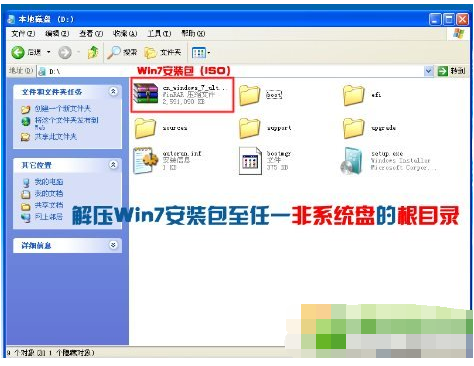
2. nt6 hdd 설치 프로그램을 다운로드하여 설치하고 실행하면(다운로드할 때 nt6 및 Win7 파일을 같은 디렉터리에 넣는 것이 가장 좋습니다) 다음 창이 나타납니다.
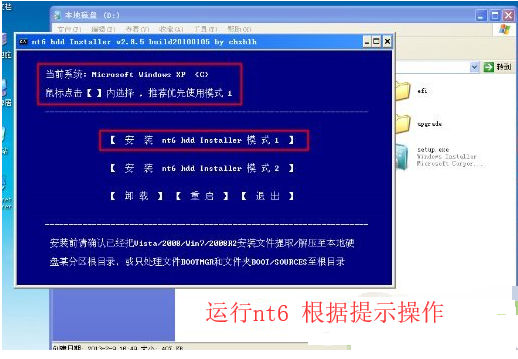
3. 설치가 완료된 후 다시 시작을 선택하세요. 클릭이 잘못된 경우 수동으로 다시 시작하세요.
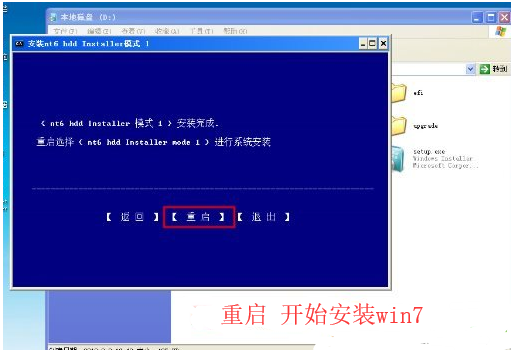
4. 그런 다음 nt6 hdd 설치 프로그램 모드 1 옵션(기본적으로 선택됨)을 선택합니다.
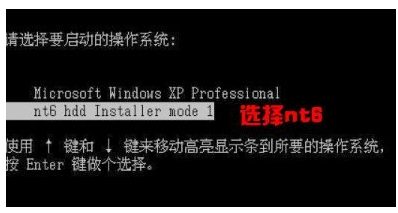
5. win7 시스템 설치를 시작합니다. 음성 시간을 설정한 후 다음을 클릭합니다.

6. "지금 설치"를 클릭하세요.
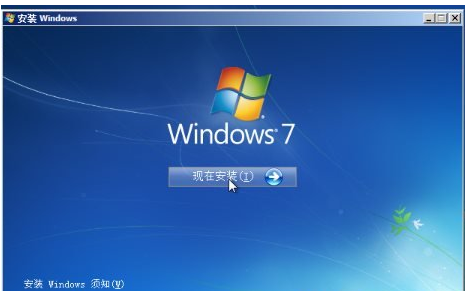
7. "라이센스 조건에 동의합니다"를 선택하고 "다음"을 클릭합니다.
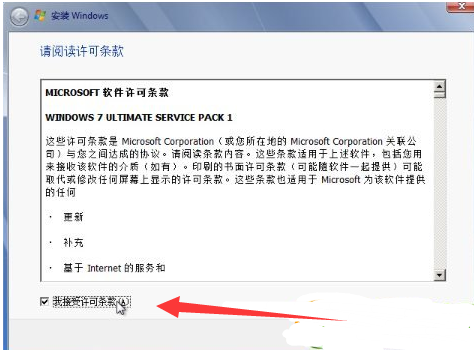
8. 여기서 꼭 맞춤설정을 선택하세요.
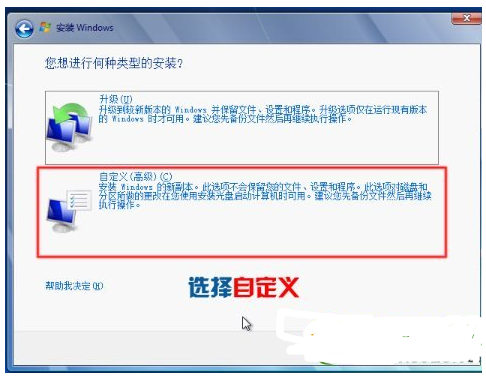
9. 듀얼 시스템을 설치하지 않는 경우 설치하기 전에 현재 시스템 파티션을 포맷하고 "드라이브 옵션(고급)"을 클릭하는 것이 좋습니다.
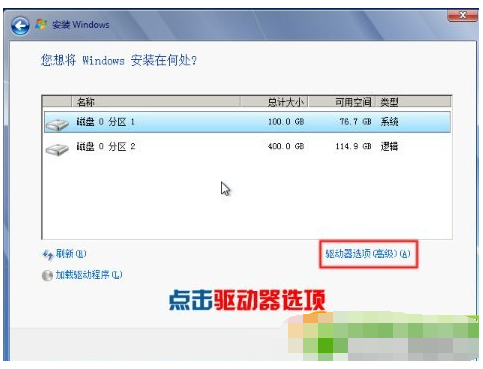
10. "시스템 설치 파티션"을 선택하고 "포맷"을 클릭하세요.
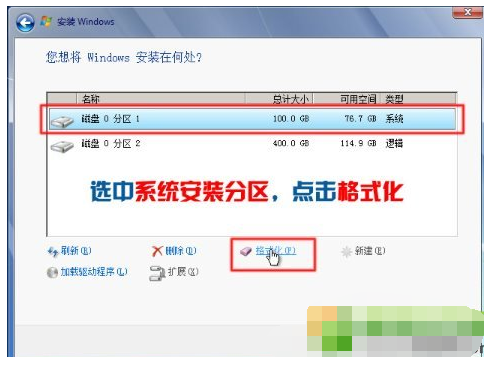
11. 메시지가 나타나면 "확인"을 선택하세요.
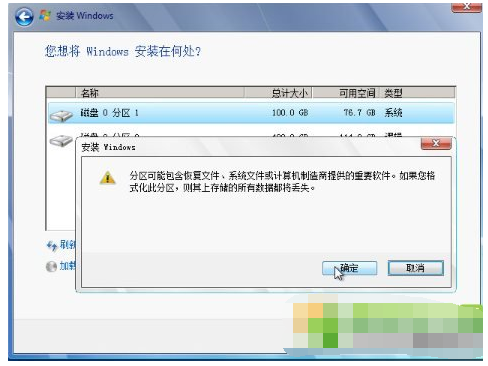
12. 첫 번째 드라이브(C 드라이브)를 선택하고 다음을 클릭합니다.
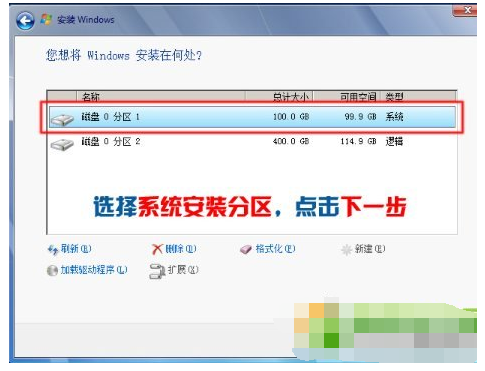
13. 인내심을 갖고 기다리세요.
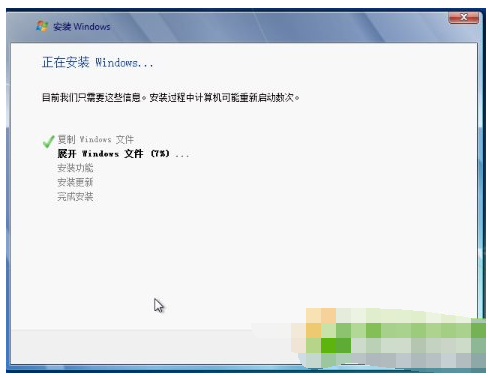
14. 여러번 재부팅 후 설정으로 들어갑니다.
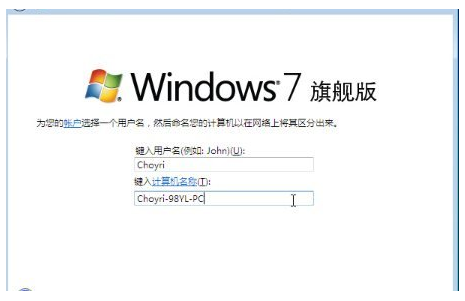
15. 비밀번호를 설정하지 않으려면(예: 빈 비밀번호) 바로 다음을 클릭하고 선택을 취소한 후 다음을 클릭하면 됩니다.
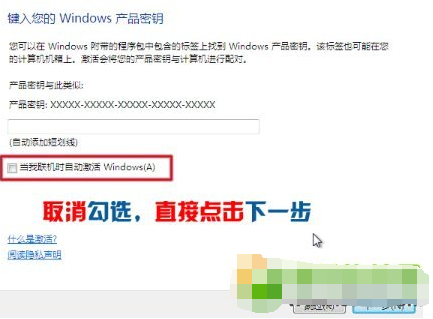
16. "나중에 물어보기"를 선택하세요.
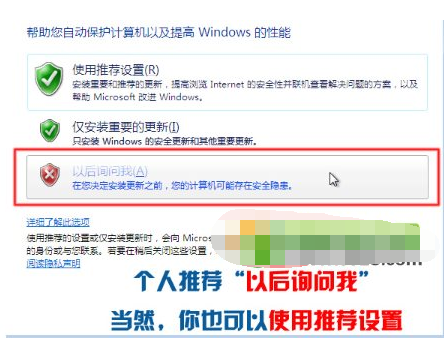
17. 시스템이 성공적으로 설치되었습니다. 시스템 설정에 들어갑니다.

위 내용은 하드디스크를 활용하여 Windows 7 시스템을 설치하는 방법입니다. 관심 있는 친구들은 위의 단계를 따라 빠르게 시도해 보시기 바랍니다.
위 내용은 하드 디스크를 사용하여 Windows 7 시스템을 설치하는 방법의 상세 내용입니다. 자세한 내용은 PHP 중국어 웹사이트의 기타 관련 기사를 참조하세요!

